基于STM32的蓝牙模块实验
实验内容
- 了解蓝牙模块使用,理解蓝牙模块工作原理。
- 编写程序配置蓝牙模块为从机模式,使用手机连接蓝牙模块,蓝牙连接完成以后手机端发送数据到蓝牙模块,蓝牙模块会返回同样的数据。
实验目的
- 熟悉蓝牙模块的使用;
- 了解本次使用的蓝牙AT指令;
- 了解蓝牙通信原理。
实验环境
实验所需硬件
| 序号 | 名称 | 数量 | 备注 |
|---|---|---|---|
| 1 | 电脑 | 1台 | 系统Windows7及以上 |
| 2 | STM32底座模块 | 2个 | · |
| 3 | 蓝牙模块 | 1个 | · |
| 4 | ST-Link下载器 | 1个 | · |
| 5 | ST-Link下载器连接线 | 1根 | · |
| 6 | 蓝牙模块实验代码 | 1份 | · |
实验所需软件
ST-Link下载器 & ST-Link下载器连接线

STM32底座:HIVE PRO STM32是一种基于STM32F103C8T6芯片的蜂巢底座。
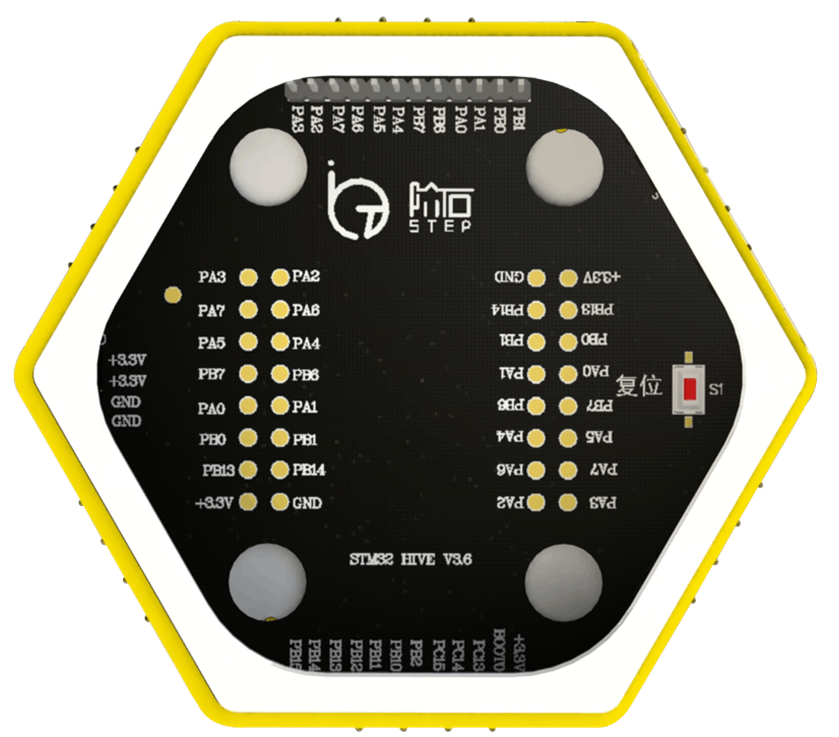
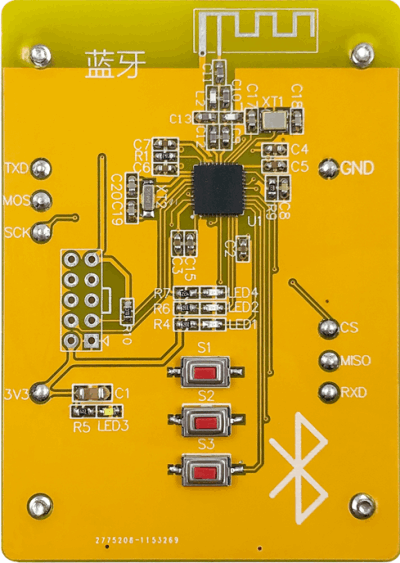
实验要求
- 理解蓝牙通信原理;
- 熟悉蓝牙模块使用;
- 能够自主编写程序配置蓝牙模块以及通信。
实验原理
蓝牙技术
蓝牙(Bluetooth):是一种无线技术标准,可实现固定设备、移动设备和楼宇个人域网之间的短距离数据交换(使用2.4—2.485GHz的ISM波段的UHF无线电波)。蓝牙技术最初由电信巨头爱立信公司于1994年创制,当时是作为RS232数据线的替代方案。蓝牙可连接多个设备,克服了数据同步的难题。
蓝牙是基于数据包、有着主从架构的协议。一个主设备至多可和同一网中的七个从设备通讯。因此,本次实验中两个蓝牙模块有一个为从,另一个为主。
蓝牙为什么要配对
任何无线通信技术都存在被监听和破解的可能,蓝牙SIG为了保证蓝牙通信的安全性,采用认证的方式进行数据交互。同时为了保证使用的方便性,以配对的形式完成两个蓝牙设备之间的首次通讯认证,经配对之后,随后的通讯连接就不必每次都要做确认。所以认证码的产生是从配对开始的,经过配对,设备之间以PIN码建立约定的link key用于产生初始认证码,以用于以后建立的连接。
所以不配对,两个设备之间便无法建立认证关系,无法进行连接及其之后的操作,所以配对在一定程度上保证了蓝牙通信的安全,当然这个安全保证机制是比较容易被破解的,因为现在很多个人设备没有人机接口,所以PIN码都是固定的而且大都设置为通用的0000或者1234之类的,就很容易被猜到并进而建立配对和连接。
蓝牙模块电路
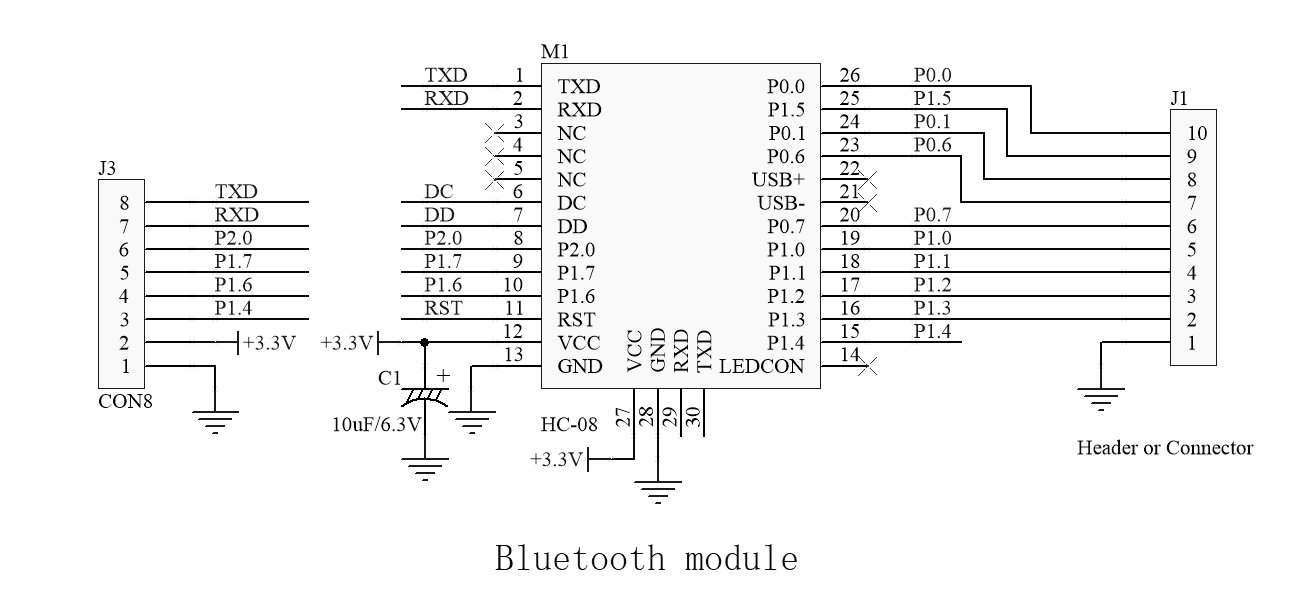
实验步骤
① 将蓝牙模块安装于底座上,ST_LINK连接电脑与STM32底座,如下图所示:

② 访问github,进入github界面后点击Code,Clone HTTPS安全链接,如下图所示:
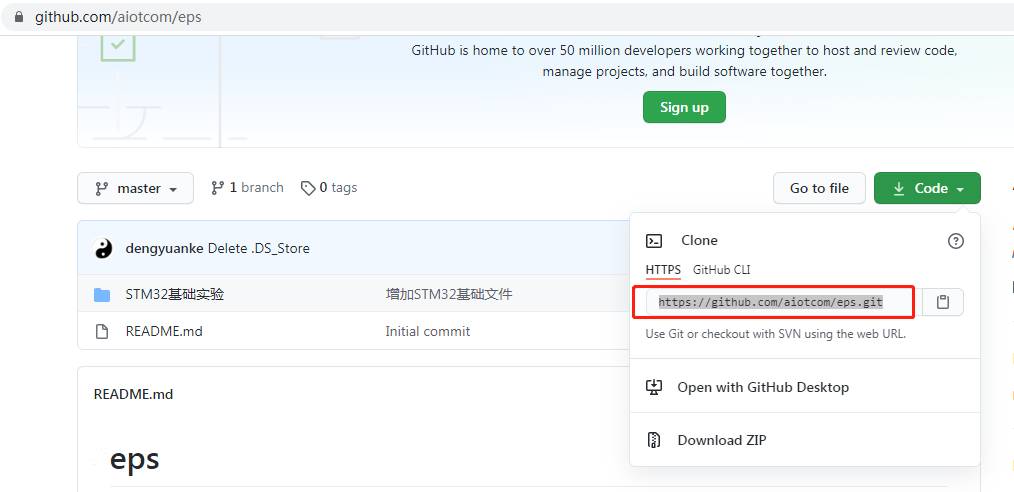
③ 打开电脑终端,进入工作目录workspace (workspace 为工程文件夹所在目录):
$ cd workspace
④ 运行clone命令:
$ git clone https://github.com/aiotcom/eps.git
下载目录至指定文件夹下。
如果提示“command not found”表示电脑没有安装Git,请至Git官网下载。
如果电脑没有安装 Git 软件,也可以进入Github,点击 Code -> DownLoad ZIP 下载所有工程代码。如下图所示:
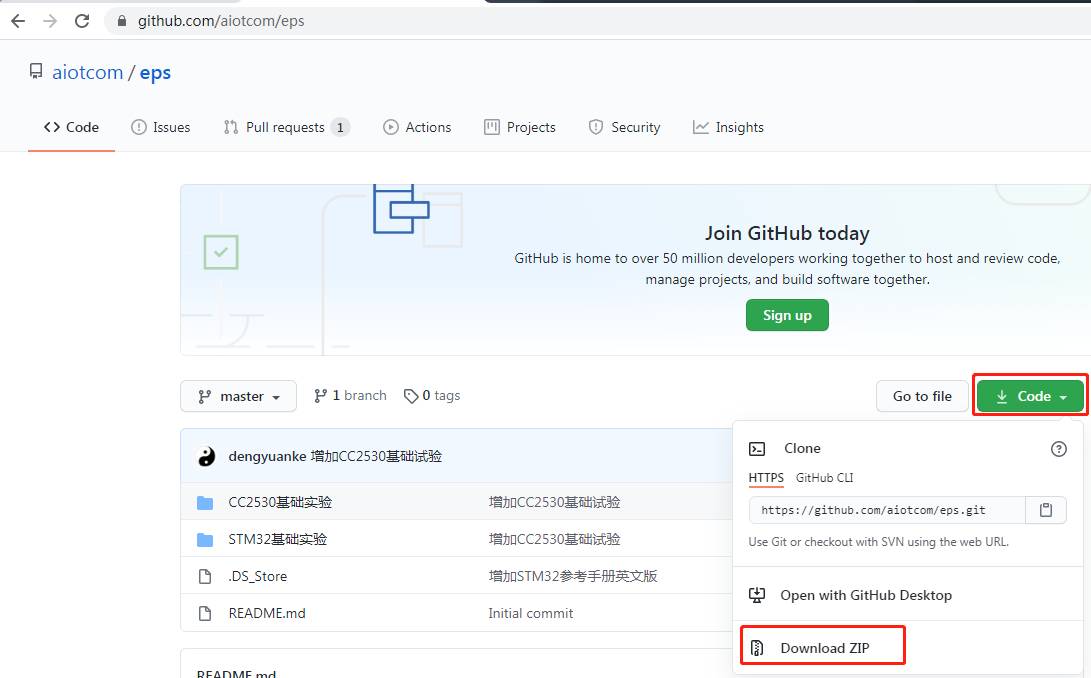
如果电脑没有公网,可以进:D盘\实验教程与代码选择相应的代码。
⑤ 打开MDK5工程软件,点击工具栏: ` Project -> Open Project,选择工程文件:基于STM32的模块实验\12.蓝牙模块\BLE\USER\Ble.uvprojx` 并打开。
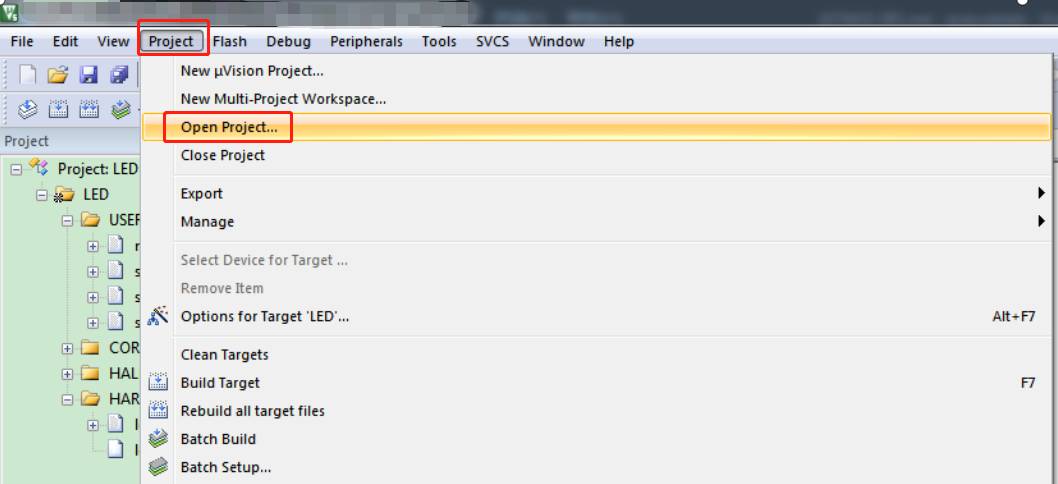
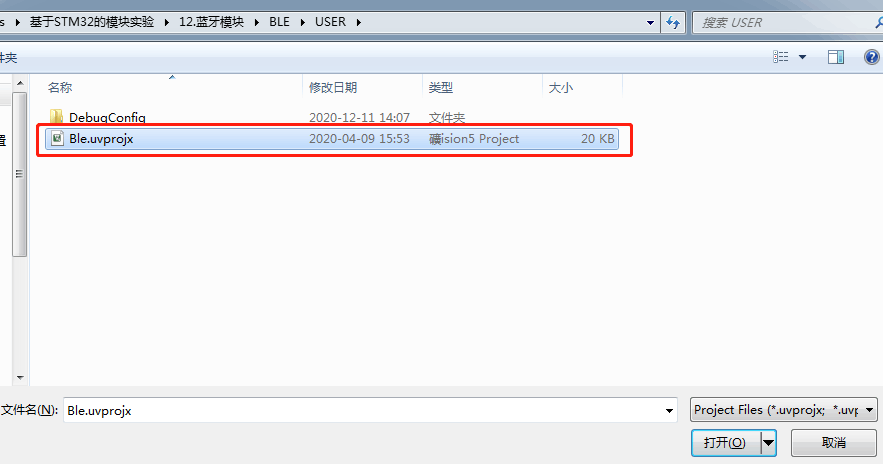
⑥ 点击 Rebuild 重新编译。如下图:

⑦ 编译成功,如下图:
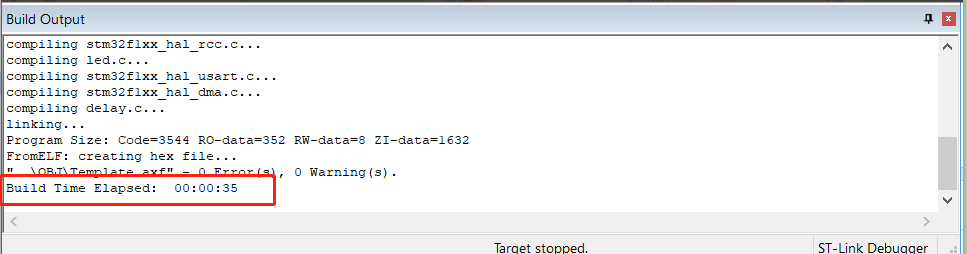
⑧ 点击 Download 按钮下载程序,如下图所示:

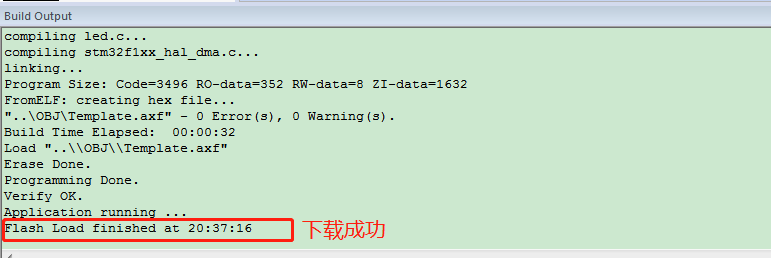
⑨ 下载完成后,将USB线进行重连操作(即:将STLink的USB线从底座上取下,再重新接上)。
⑩ 手机上安装蓝牙调试工具(只支持安卓手机),到手机应用商中店,搜索“蓝牙调试器”,如下图:
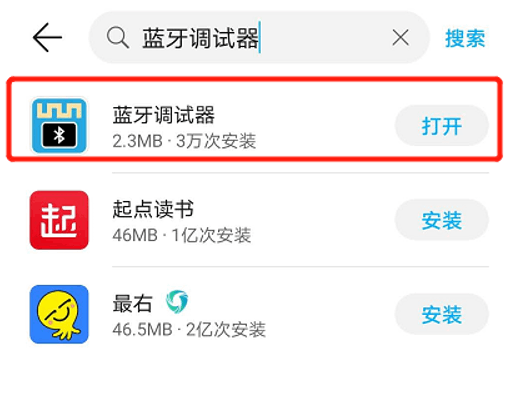
⑪ 蓝牙调试器安装完成后,打开手机的蓝牙功能,在手机桌面上打开蓝牙图标,弹出界面如图所示: 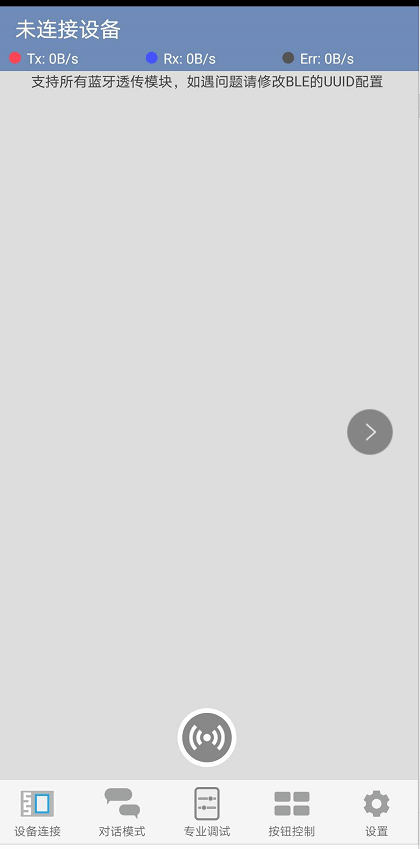
⑫ 扫描附近蓝牙信号,点击扫描按键如下图,进行扫描。 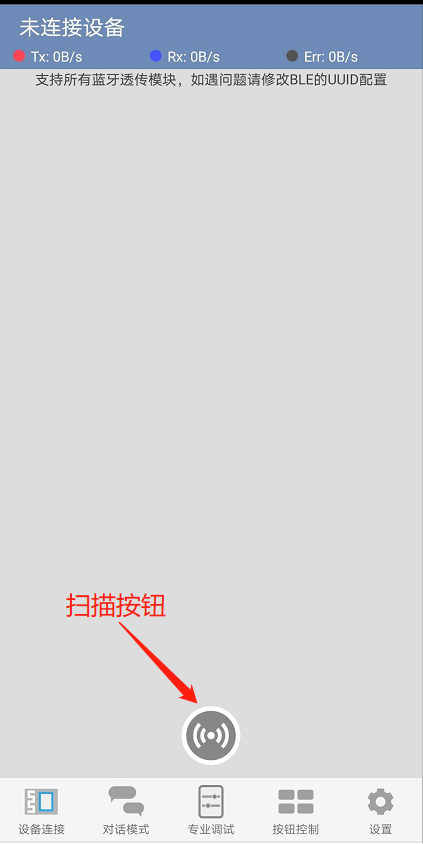
⑬ 发现蓝牙“BLE:341513”(不同的设备这个编号不相同,有BLE:开头就是蓝牙模块的信号),蓝牙设备的MAC地址(每个蓝牙设备都不一样的)。
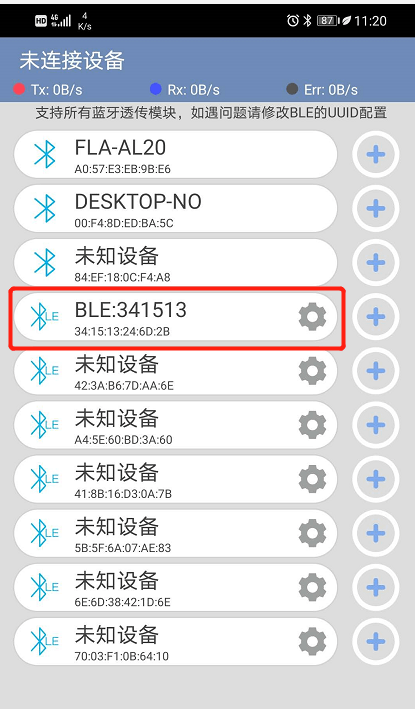
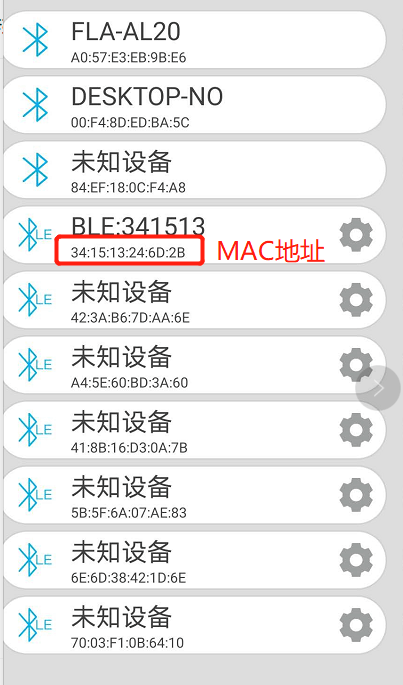
⑭ 选择特征值,点击设备按钮,在弹出的界面中选择值如图,确认后返回。
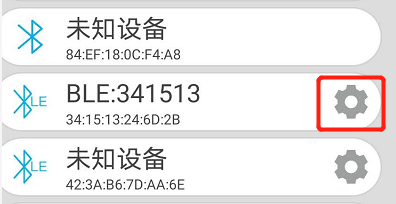
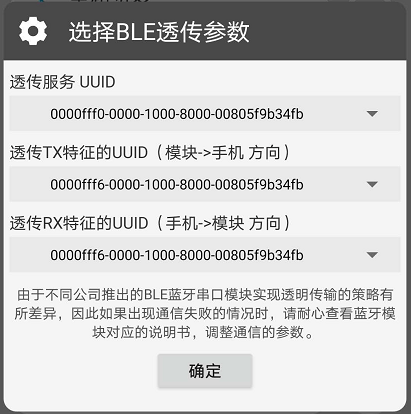
⑮ 点击按钮连接蓝牙信号,连接成功后,选择“对话模式”,如图:

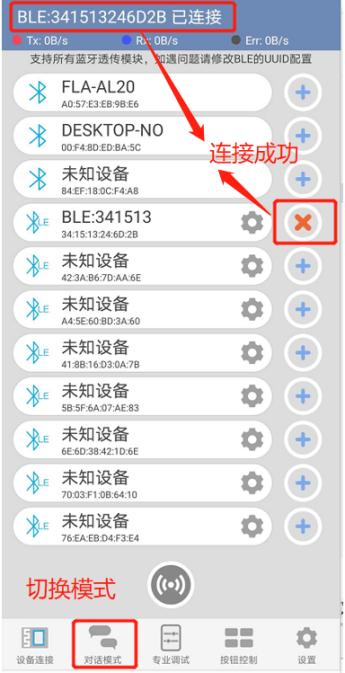
⑯ 在输入框中输入“blue”字符,底座灯亮起蓝色如图:
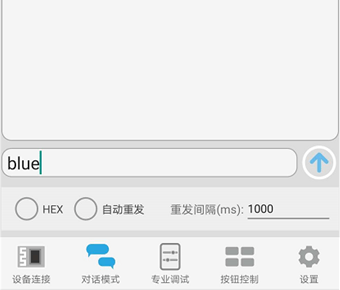

⑰ 在输入框中输入“red”字符,底座灯亮起红色。 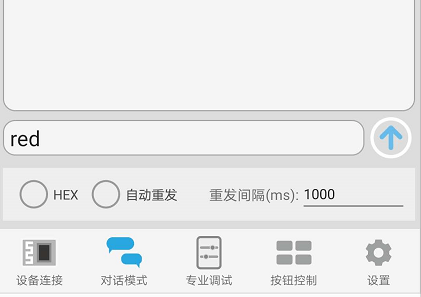

代码讲解
① 程序目录结构,如下图。CORE文件夹为STM32内核代码,HALLIB文件文件夹为底层HAL库文件。我们主要关心,main.c及HARDWARE中的代码。 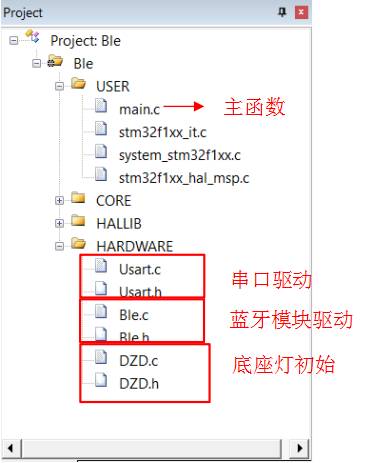
② main.c中对蓝牙使用的串口、蓝牙模块、底座灯控制IO进行初始化。连接成功根据发下的命令控制底座灯亮红色还是蓝色。
int main(void)
{
uint8_t ledstete = 0;
HAL_Init();//初始化HAL库
USART3_Init(115200);
printf("this is usart3 print\r\n");
UART2_Init(9600);//初始化串口2
Rs485_Init();//初始化485
TIM3_Init(1000-1 ,64-1);//初始化定时器3
Ble_Init();//初始化蓝牙
USART2_RX_STA = 0;
while(!(strstr((const char*)USART2_RX_BUF,(const char*)"Connected")));//蓝牙模块如果被连接,返回字符 Connected
printf("connected\r\n");
/*底座灯亮起绿色*/
HAL_GPIO_WritePin(GPIOB,GPIO_PIN_4 ,GPIO_PIN_SET);
HAL_GPIO_WritePin(GPIOB,GPIO_PIN_3 ,GPIO_PIN_SET);
HAL_GPIO_WritePin(GPIOA,GPIO_PIN_15,GPIO_PIN_RESET);
while(1)
{
if(USART2_RX_STA){//接收完成
HAL_Delay(50);//延时一会等待接收完成
if(strstr((const char*)USART2_RX_BUF,(const char*)"blue")){
/*底座灯亮起蓝色*/
HAL_GPIO_WritePin(GPIOB,GPIO_PIN_4 ,GPIO_PIN_RESET);
HAL_GPIO_WritePin(GPIOB,GPIO_PIN_3 ,GPIO_PIN_SET);
HAL_GPIO_WritePin(GPIOA,GPIO_PIN_15,GPIO_PIN_SET);
}
if(strstr((const char*)USART2_RX_BUF,(const char*)"red")){
/*底座灯亮起红色*/
HAL_GPIO_WritePin(GPIOB,GPIO_PIN_4 ,GPIO_PIN_SET);
HAL_GPIO_WritePin(GPIOB,GPIO_PIN_3 ,GPIO_PIN_RESET);
HAL_GPIO_WritePin(GPIOA,GPIO_PIN_15,GPIO_PIN_SET);
}
USART2_RX_STA=0;
memset((void*)USART2_RX_BUF,0,USART1_REC_LEN);
}//if(USART2_RX_STA&UART_RX_DONE_MASK)
}
}
使用strstr()函数,查找数组中是否有“blue”、“red”指令;使用DZD_ColSet()函数,点亮底座灯。
if(strstr((const char*)USART2_RX_BUF,(const char*)"blue")){
/*底座灯亮起蓝色*/
DZD_Colset(DZD_BLUE);
}
if(strstr((const char*)USART2_RX_BUF,(const char*)"red")){
/*底座灯亮起红色*/
DZD_Colset(DZD_RED);
}
常见问题
-
弹出警告窗口,不能下载程序。
- 请确认STLink驱动、STM32F103C8的DFP包是否安装。
- STLink仿真器是否正常接入。
-
下载代码后程序没观察到实验现象。
- 请重新上电,或者按下底座上的复位按键。
- 模块没有安装稳妥。
实验思考
- 自定义指令,指令内容包括要设置的颜色及亮多长时间,时间到后熄灭。